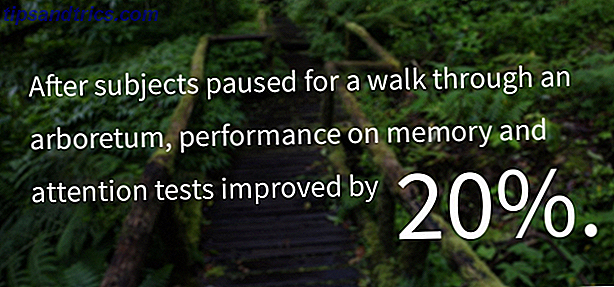Er din AutoCorrect et stykke ducking shiv? Det er trolig fordi iPhone-ordlisten er full av feilstavede rettelser og ord som ikke gir mening.
Heldigvis er det mulig å tilbakestille iPhones ordforråd og lære enheten å stave (og sverge) riktig igjen. Dette er hvordan!
Merk: Denne artikkelen forutsetter at du bruker standard iOS-tastaturet, i stedet for noen fancy tredjeparts erstatning. IOS 8 Lar deg bytte ut iPhone eller iPad-tastaturet - Slik bruker IOS 8 deg til iPhone eller iPad-tastatur. Slik kan du med iOS 8, du kan endelig endre iPhone-tastaturet, og du har noen fantastiske alternativer. Les mer
Lær din iPhone nye ord
Når du skriver på iPhone, iPad eller iPod Touch-tastaturet, og du feilsøker et ord, vil du sannsynligvis se en boble ved siden av feilen din med en korreksjon, slik:
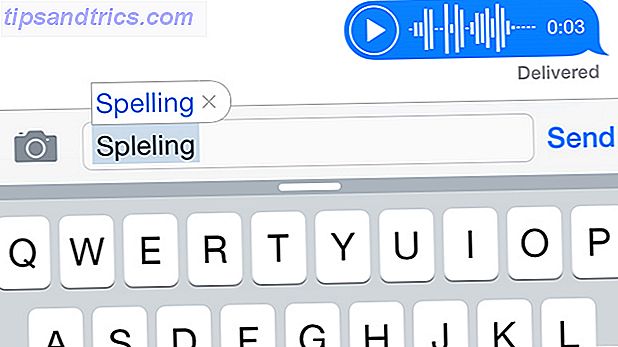
Wonderen av autokorreksjon betyr at du bare trenger å fortsette å skrive - enten ved å trykke mellomromstasten, skrive inn eller legge til tegnsetting - for å godta endringen. Men dette blir et problem når iPhone begynner å rette opp ting du ikke vil korrigere.
Dessverre tillater Apple deg ikke å redigere ordboken direkte, men du kan legge til nye ord ved hjelp av tekstutvidelse. Gå til Innstillinger> Generelt> Tastatur> Snarveier for å legge til så mange ord som du vil, slik at snarveifeltet er tomt. Dine nye tillegg vil følge kapitalisering når de legges i små bokstaver, men hvis du legger til store bokstaver (f.eks. IPod eller Apple), vil disse bli reflektert i korrigeringen.
Skal du lære din iPhone å svinge?
Ja, du kan legge til profanitet i ordboken din her og ja, det betyr at profanitet vil autokorrektes i hverdagen. Dette kan ha alvorlige konsekvenser, så tenk lenge og hardt før du legger til dine blueste utbrudd. Hvis du bruker din iPhone til jobb eller e-postmormor, kan du leve for å angre på det.

Du kan også legge til nye egendefinerte ord ved å legge til ordet i kontaktene dine (fungerer bra for riktig substantiv og firmanavn) eller ved å overstyre AutoCorrect-forslag ved å trykke på "x" i boksen når den prøver å rette det nye ordet til noe annet.
Merk: Din iPhone vil ikke censurere ordet som det har i skjermbildet; det er bare jeg å være høflig.
Korrigere dårlige korreksjoner
Hvis du ved et uhell aksepterer en autokorrigeringsendring, kan det hende du finner ut at det begynner å endre ord som du ikke vil endre. Et slikt eksempel er korrigering av riktig stavede ord, som "var" til "vi er" og "bit" til "men".
En vei rundt dette er å skrive ordet som feilaktig korrigeres, og avvise endringen før det er gjort ved å trykke på "x" i korrigeringsboksen. Du må kanskje gjenta dette et par ganger før iPhone slutter å rette opp det aktuelle ordet, men jeg tror jeg har klart å stoppe iPhone fra å korrigere "Tim" til "tin" (ja, virkelig) ved hjelp av denne metoden.

Hvis du ved en feiltakelse automatisk godtar en endring, treffer du backspace en gang, og ditt tidligere skrevet ord vil vises i en boble. Trykk på den og endringen din vil bli returnert - dette kan også "undervise" din iPhone som korrigerer bestemte ord er et nei-nei (selv om vi ikke kan si sikkert).
Hvis ordlisten din har blitt et uhåndterlig mareritt, kan du alltid ...
Tilbakestill din iPhone-ordbok
Dette høres sterkt ut, men egentlig alt du gjør er å fjerne de egendefinerte ordene og skrive regler som iPhone har hentet på siden du begynte å bruke den. Som iPhone-ordboken er sikkerhetskopiert og brakt med deg Alt du trenger å vite om sikkerhetskopiering og gjenoppretting av iPhone fra iTunes Alt du trenger å vite om sikkerhetskopiering og gjenoppretting av iPhone fra iTunes De fleste iPhone-brukere tar for gitt at innholdet i deres iPhone støttes trådløst til deres iCloud-konto, men det er fortsatt nyttig å vite hvordan du gjenoppretter iPhone fra iTunes. Les mer via iTunes eller iCloud når du bytter enheter, det kan være mange år gammel.
Av denne grunn bør dette ses som en siste utvei. For å tilbakestille ordlistehodet til Innstillinger> Generelt> Tilbakestill> Tilbakestill tastaturordbok . Du vil bli advart om hva du skal gjøre, og du må skrive inn iPhone's passord for å fullføre slettet.

Når du har gjort dette, må du trene din iPhone for å stave favorittordene dine riktig igjen. Husk alt du har lært om å godta feilaktige rettelser før du ender i samme posisjon som du var før.
Bruk et Tredjeparts tastatur
I IOS 8, tillot Apple endelig app-utviklere til å erstatte det innebygde iPhone-tastaturet iOS 8 Lar deg bytte ut iPhone eller iPad-tastaturet - Slik kan iOS 8 du bytte ut iPhone eller iPad-tastaturet - Slik kan du med iOS 8, du kan endelig endre iPhone-tastaturet, og du har noen fantastiske alternativer. Les mer med tredjepartsalternativer i stedet. Disse tastaturene bruker ikke Apples egen ordbok, og bare Apples tastatur kan gjøre endringer i systemoversikt tilpassede ordliste. Som et resultat kommer mange tredjeparts tastaturer med egne ordbøker, som du ofte kan synkronisere med andre enheter (inkludert Android).
Merk: Disse tastaturene krever at du gir "full tilgang" til tastetrykkene dine - effektivt gjør dem keyloggers Ikke fall offer for Keyloggers: Bruk disse viktige Anti-Keylogger verktøyene ikke fall victim til Keyloggers: Bruk disse viktige Anti-Keylogger Tools I tilfelle av online identitetstyveri, spiller keyloggers en av de viktigste rollene i selve akten om å stjele. Hvis du noen gang har hatt en online konto stjålet fra deg - om det var for ... Les mer (riktignok med gode hensikter). Mens appene på denne listen er troverdige, bør du være forsiktig med å la ethvert gammelt tastatur full tilgang til alt du skriver.
SwiftKey er et av våre mest anbefalte tastaturer for Android-plattformen - og med god grunn. Appen lærer basert på skrivevaner, inneholder en full tilpasset ordliste og synkroniserer til og med sin Android-versjon når du logger på.
Swype er en annen suitor hvis du ønsker å erstatte standard tastaturet med noe litt annerledes. Den bruker en gestusbasert inngangsmetode (også funnet i SwiftKey) som noen mennesker naturlig foretrekker, pluss det kommer med sin egen tilpassbare ordbok.
Til slutt er Minuum en annen tredjeparts tastaturapp, som (som navnet antyder) tar en herlig minimal tilnærming til å legge inn tekst. Klaviaturet er alt for små og ikke-påtrengende, og det inneholder en prediktiv motor og en tilpasset ordbok for at du skal fylle ut dine egne ord. Glad å skrive!
Har du lært din iPhone noen frie ord? Kanskje bruker du et tastatur fra tredjepart? Gi oss beskjed i kommentarene nedenfor.

![6 Gratis Typing Tutors Online som lærer deg hvordan du berører Type [Chrome]](https://www.tipsandtrics.com/img/internet/102/6-free-typing-tutors-online-that-teach-you-how-touch-type.jpg)